Cara Share Screen di Telegram dengan Mudah dan Cepat
Ingin nobar bersama teman-teman tapi tidak bisa karena terkendala jarak? Tenang ada satu fitur aplikasi telegram yang memungkinkan penggunanya untuk bisa berbagi layar dengan pengguna telegram lainnya. Fitur terbaru dari telegram tersebut bernama share screen yang bisa digunakan untuk berbagai keperluan termasuk nobar video melalui hp masing-masing, bahkan bisa juga untuk presentasi.
Inilah satu dari sekian banyak fitur pada aplikasi telegram yang fungsinya mirip-mirip dengan aplikasi-aplikasi video conference lain yang lagi viral saat ini, sebut saja aplikasi Zoom, dan Google Meet.
Perlu diingat bahwa share screen di telegram tidak hanya bisa mirroring atau membagikan layar hpnya saja melainkan audio-nya juga akan ikut dibagikan. Supaya tidak bingung maka mari kita bahas langkah-langkahnya.
Cara Share Screen di Telegram
- Buka aplikasi telegram yang sebelumnya sudah diinstall di hp,
- Pastikan sudah membuat akun telegram dan sudah bergabung ke sebuah grup atau join ke channel telegram yang diinginkan,
- Tap grup atau channel telegram yang diinginkan untuk masuk ke chat room yang ada di dalamnya,
- Tap nama grup yang ada di atas layar, kemudian rincian yang berisi informasi grup akan ditampilkan,
- Tap icon titik tiga yang ada di pojok kanan atas layar untuk mengakses berbagai macam menu grup,
- Pilih menu Mulai Obrolan Video,
- Tap pada tombol Mulai Obrolan Video jika muncul pesan konfirmasi untuk memulai obrolan video bersama penghuni grup, kemudian tampilan obrolan video akan dimunculkan,
- Tunggu hingga teman-teman grup bergabung ke obrolan video yang kita mulai,
- Tap icon titik tiga yang ada di sebelah kanan layar sejajar dengan tulisan Obrolan Video,
- Pilih menu Bagi Layar, setelah itu biasanya muncul notifikasi dari telegram terkait izin akses merekam layar dan suara,
- Tap pada pilihan MULAI SEKARANG, maka telegram akan langsung merekam dan membagikan layar ke teman-teman yang ada di grup,
- Gunakanlah hp sesuai dengan yang diinginkan seperti memutar video, presentasi, atau keperluan lainnya.
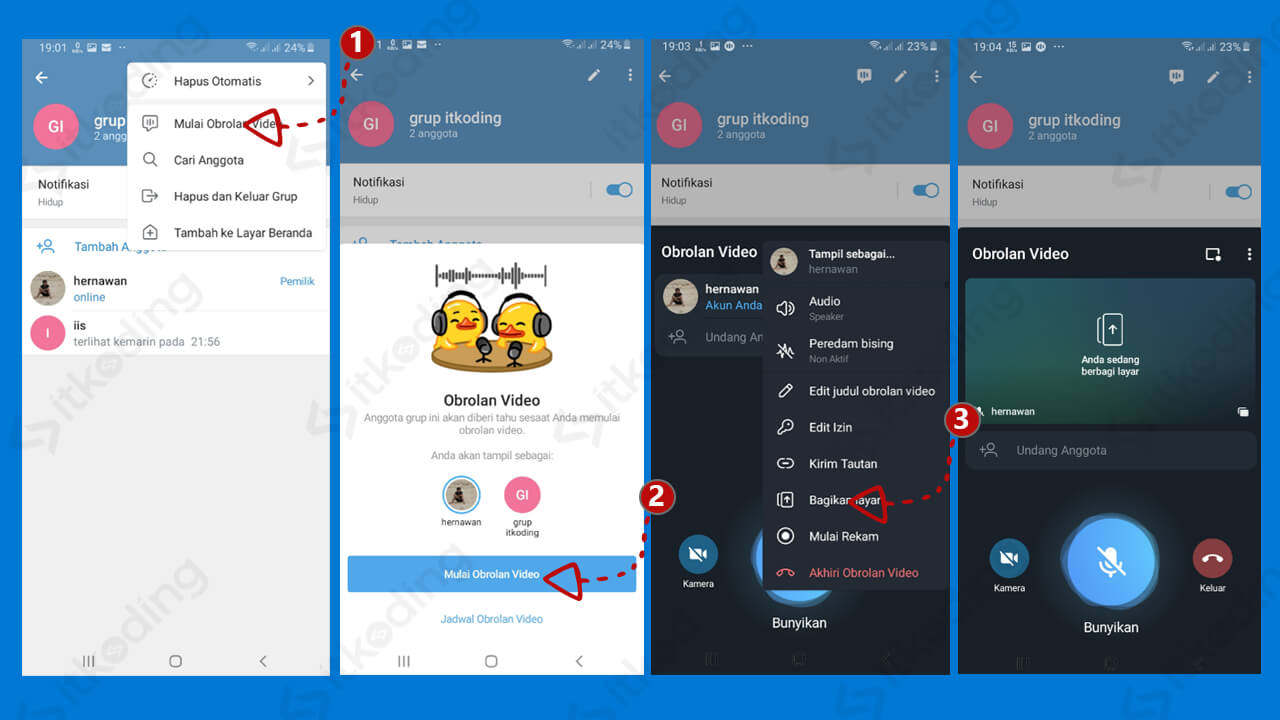
Sebagai catatan meski audio di hp si pembagi layar di-mute atau dimatikan saat dipakai nonton video, di hp teman-teman grup masih bisa mendengarkan audio sesuai dengan settingan volume hpnya.
Kecepatan jaringan internet sangat mempengaruhi kualitas dan kelancaran pada saat share screen berlangsung. Jika jaringan tidak stabil maka proses share screen bisa saja delay atau bahkan terputus.
Baca juga: Cara Anonymous Chat Telegram.
Cara Mengakhiri Share Screen di Telegram
- Scroll layar hp dari atas ke bawah untuk membuka notification bar atau status bar,
- Geser layar ke kanan atau ke kiri menyesuaikan dengan hp masing-masing untuk melihat notifikasi dari telegram yang berisi Obrolan Video Berlangsung,
- Tap pada notification bar tersebut, kemudian aplikasi telegram akan terbuka dan menampilkan obrolan video yang sedang berlangsung,
- Tap tanda/icon titik tiga yang ada di sebelah kanan layar,
- Pilih Stop Bagi Layar untuk mulai menghentikan jalannya share screen pada saat itu juga,
- Tap icon Keluar jika ingin menyudahi obrolan video bersama teman-teman grup telegram.
Simak juga: cara melihat id telegram.
Penutup
Tidak perlu repot-repot kumpul bersama atau bertatap muka untuk bisa nobar bersama teman-teman. Cukup manfaatkan saja fitur share screen yang ada di dalam aplikasi telegram. Syaratnya juga tergolong mudah pengguna tinggal bergabung ke grup atau channel telegram yang diinginkan, kemudian mulailah obrolan video grup untuk mengakses fitur share screen tersebut.
